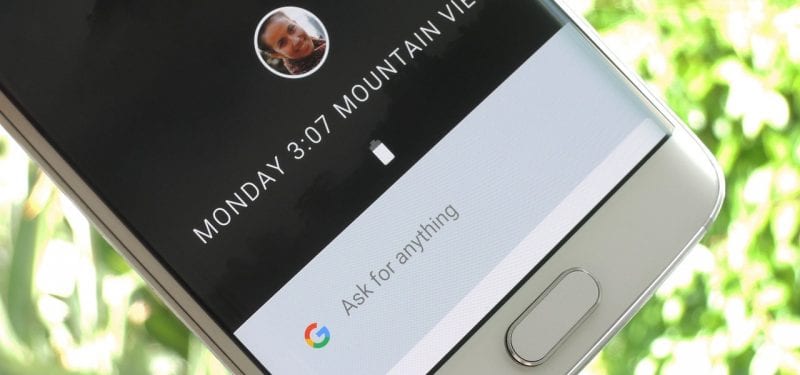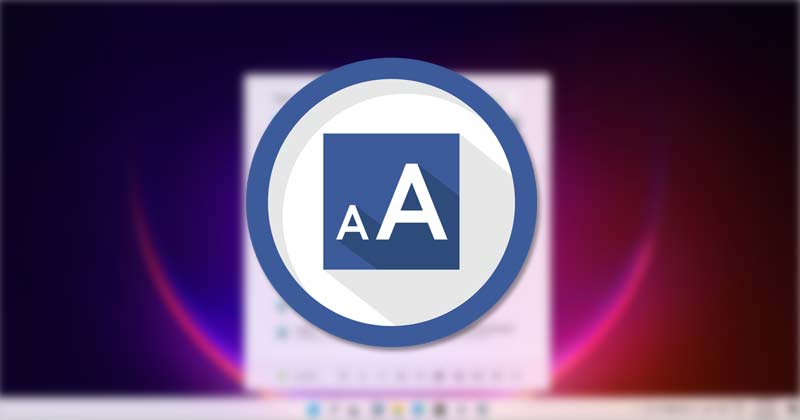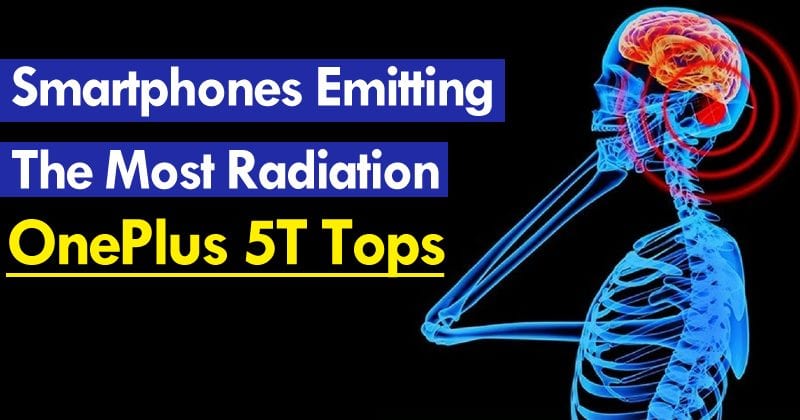Pokud nějakou dobu používáte operační systém Windows, pak s námi můžete souhlasit v tom, že operační systém Windows společnosti Microsoft má velmi špatnou pověst, pokud jde o ničení uživatelské zkušenosti. Přiznejme si, že každá aktualizace, kterou nainstalujeme do systému Windows, obsahuje opravy chyb, přidává nové funkce, ale zároveň spouští některé neznámé chyby.
Stačí se podívat na Microsoft Windows Forum a po instalaci jakékoli nové aktualizace si budete stěžovat na různé typy chyb BSOD. Stojí za zmínku, že aktualizace systému Windows nejsou vždy důvodem jakéhokoli stop kódu systému Windows 10, ale šance na chybu BSOD po aktualizaci systému Windows jsou vysoké.
Nedávno nám uživatel Windows poslal zprávu na Facebooku ohledně chyby WDF_VIOLATION v operačním systému Windows 10. Chyba WDF_VIOLATION se obvykle vyskytuje u BSOD a může doslova okamžitě zničit váš zážitek z Windows.
Co je tedy chyba WDF_VIOLATION?
Chyba WDF_VIOLATION stop kódu se většinou vyskytuje u počítačů a notebooků HP. Uživatelé hlásí, že po instalaci kumulativní aktualizace pro Windows 10 verze 1803 čelí chybě WDF_VIOLATION BSOD.
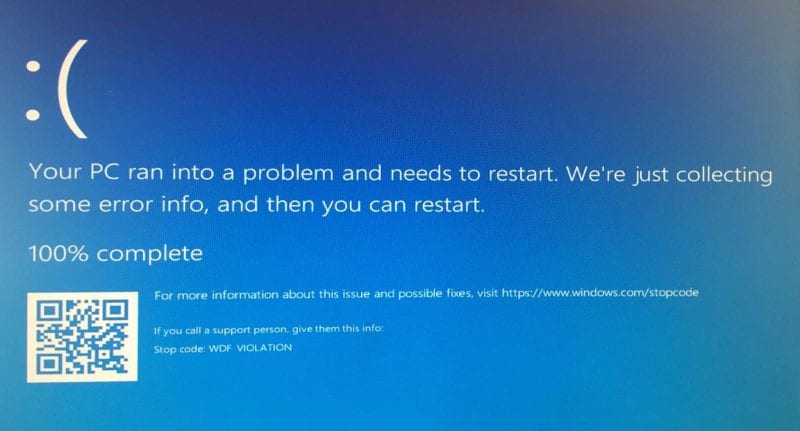
Bohužel skutečný důvod chyby stále není potvrzen. Microsoft se k této chybě nevyjádřil. Odborníci na Windows však tvrdili, že chyba je způsobena souborem umístěným na C:\Windows\System32\drivers\HpqKbFiltr.sys. Zde je HPQKBFiltr.sys pravděpodobně ovladač klávesnice HP.
Jak opravit chybu WDF_VIOLATION ve Windows 10?
Stojí za zmínku, že Microsoft pozastavil zavádění Windows 10 October Update. Existuje však několik uživatelů, kteří aktualizaci obdrželi a nainstalovali, a čelí kódu zastavení: Chyba BSOD WDF_VIOLATION.
Uživatelé, kteří se s tímto problémem potýkají v poslední době, si však mají co vážit. Expertům na Windows se podařilo najít dočasnou opravu chyby WDF_VIOLATION Win 10 a opravdu to funguje.
Pokud se potýkáte s chybou WDF_VIOLATION a chcete problém vyřešit, musíte přejmenovat ovladač HpqKbFiltr.sys, který je zde viníkem. Pokud však nemáte přístup ke složce kvůli častým selháním, musíte postupovat podle jednoduchých kroků uvedených níže.
Aktualizujte Windows 10

Zastaralý operační systém také vede k „chybě WDF_VIOLATION Windows 10“. Problém nastává kvůli pochybnému ovladači nebo velké aktualizaci. Nejlepším způsobem, jak vyřešit chybovou zprávu BSOD WDF_VIOLATION ve Windows 10, je aktualizovat operační systém. Chcete-li aktualizovat systém Windows 10, stiskněte klávesu Windows + I a poté vyberte možnost Aktualizace a zabezpečení. Odtud musíte kliknout na „Zkontrolovat aktualizace“. Pokud najdete nějakou aktualizaci, nainstalujte ji a chyba Windows 10 WDF_VIOLATION bude opravena.
Aktualizujte své ovladače
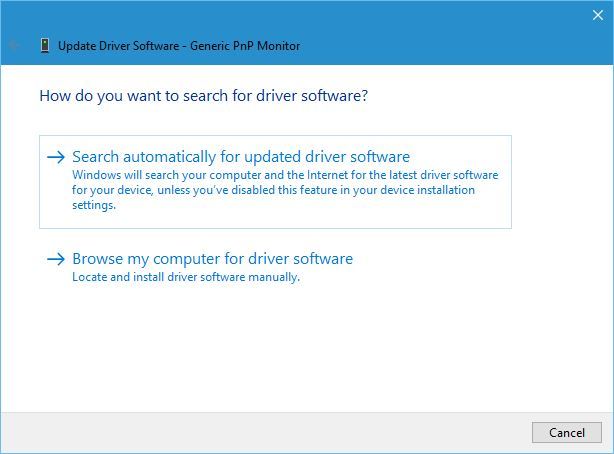
Chyba WDF_VIOLATION BSOD se také vyskytuje v důsledku zastaralých nebo poškozených ovladačů. Než tedy vyzkoušíte jakékoli jiné metody, ujistěte se, že aktualizujete své disky a zkontrolujte, zda se chyba BSOD WDF_VIOLATION stále vyskytuje. K aktualizaci zastaralých ovladačů můžete také použít software pro aktualizaci ovladačů třetí strany. Seznam nejlepších aktualizací softwaru pro Windows 10 najdete v našem článku – Top 30 nejlepších nástrojů pro aktualizaci ovladačů pro Windows.
Odpojte všechna periferní zařízení USB

No, pokud čelíte chybě wdf_violation BSOD v systému Windows 10, musíte odpojit všechna periferní zařízení USB. Jen málo uživatelů uvedlo, že odpojení zařízení USB, jako je myš, klávesnice, jednotky USB atd., někdy opraví chybu BSOD wdf_violation v systému Windows 10. Než tedy přistoupíte k dalším krokům, nezapomeňte od počítače se systémem Windows 10 odpojit všechna periferní zařízení USB. Pokud chyba stále přetrvává, postupujte podle následujících kroků.
Odinstalujte ovladač Bluetooth v nouzovém režimu
Jen málo uživatelů systému Windows oznámilo, že chybu BSOD „WDF_VIOLATION“ ve Windows opravili odinstalováním ovladačů Bluetooth v nouzovém režimu. Nevíme jak, ale někdy to funguje. Postupujte podle některých jednoduchých kroků uvedených níže a odinstalujte ovladač BlueTooth v nouzovém režimu.
Krok 1. Otevřete prostředí Windows Recovery a přejděte do části Odstraňování problémů > Pokročilé možnosti > Nastavení spouštění > Restartovat.
Krok 2. Po restartu stiskněte F5 a vyberte režim „Povolit nouzový režim se sítí“.
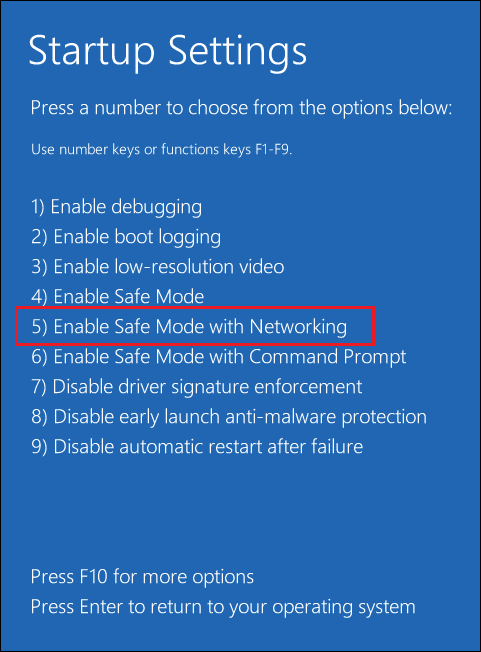
Krok 3. Nyní stiskněte klávesu Windows + X a vyberte správce zařízení. Vyhledejte ovladač Bluetooth a klikněte na něj pravým tlačítkem. Z nabídky vyberte ‘Odinstalovat zařízení’.
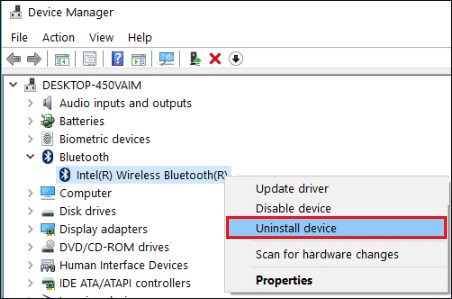
A je to! Takto můžete odinstalovat ovladač Bluetooth a opravit BSOD „WDF_VIOLATION“ na Windows 10 PC.
Zakázat USB porty v Bios
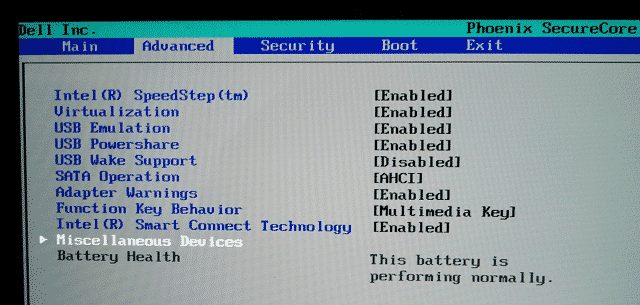
Jak jsme již řekli, jen málo uživatelů oznámilo, že se zdá, že USB disky někdy spouštějí chybu BSOD wdf_violation ve Windows 10. Pokud se tedy chyba zobrazuje i po odpojení periferií USB, přejděte do systému BIOS a zakažte porty USB. Za tímto účelem restartujte počítač a stisknutím klávesy F2 nebo Del přejděte do systému BIOS. Dále přejděte na kartu Pokročilé > Různá zařízení > Externí porty USB. Nyní v části Externí porty USB najděte a zakažte „Externí porty USB“
Zakázat ovladač HpqKbFiltr.sys
Krok 1. Pokud váš počítač právě havaroval, zobrazí se obrazovka pro obnovení. Na obrazovce Recovery (Obnovení) vyberte ‘Odstraňování problémů’
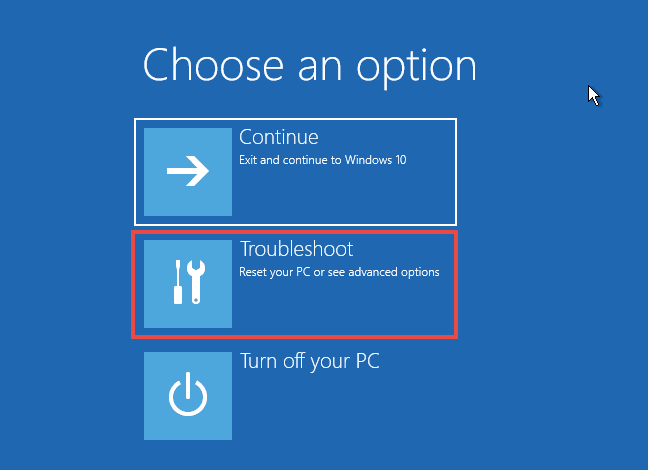
Krok 2. V části Troubleshoot (Odstraňování problémů) musíte kliknout na ‘Advanced Option’
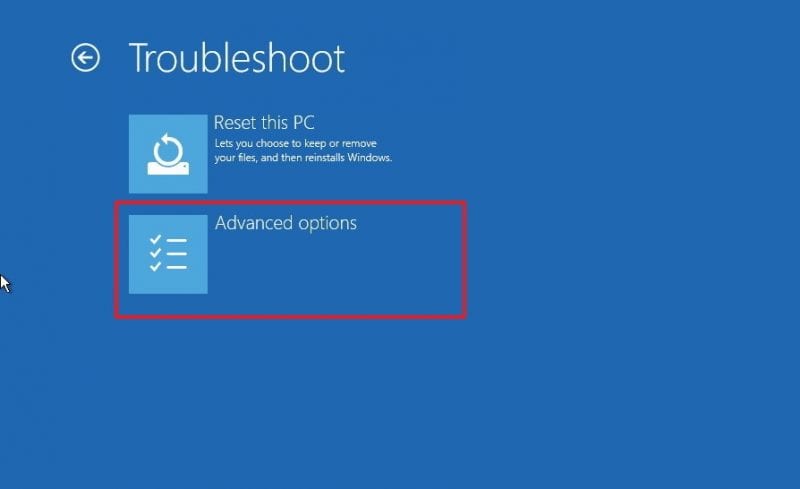
Krok 3. V dalším kroku musíte vybrat ‘Příkazový řádek’
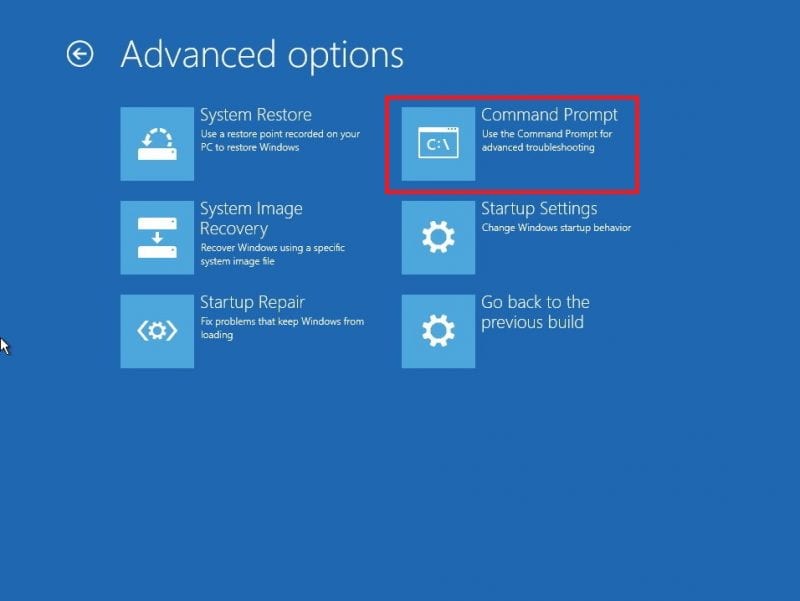
Krok 4. Nyní na příkazovém řádku se musíte ujistit, která jednotka je spojena s ukládáním ovladačů. Pokud je to jednotka C, zadejte následující příkaz
bcdedit | find “osdevice”
cd c:\windows\system32\drivers
ren c:\Windows\System32\drivers\HpqKbFiltr.sys HpqKbFiltr.sys_old
Poznámka: Pokud jsou vaše ovladače pro Windows uloženy na jiném disku, nezapomeňte změnit místo ‘C’ na přidružený název.
Krok 5. Po dokončení zavřete příkazový řádek a restartujte počítač.
Jak opravit chybu WDF_VIOLATION, pokud váš počítač nemá žádný soubor s názvem hpqKbFiltr.sys?
Stojí za zmínku, že chyba není omezena pouze na počítače nebo notebooky HP. Někdy se chyba WDF_VIOLATION objevila také u společnosti Dell a některých dalších hlavních značek počítačů. K chybě však dochází po instalaci říjnové aktualizace Windows 10.
Pokud tedy váš počítač nemá žádný soubor HpqKbFiltr.sys a přesto se vám zobrazuje chyba BSOD WDF_VIOLATION, musíte počítač resetovat. Problém lze vyřešit resetováním porušení wdf windows 10.
Musíte vstoupit do Boot Manageru a poté vybrat ‘Troubleshoot’. V části Odstraňování problémů vyberte možnost Upřesnit. Nyní musíte vybrat „Obnovení systému“ a obnovit počítač do předchozího bodu obnovení. Po procesu obnovení se vám již nebude zobrazovat chyba BSOD WDF_VIOLATION.
Takto můžete opravit chybu WDF_VIOLATION Modrá obrazovka smrti na počítači se systémem Windows 10. Doufáme, že vám výše uvedená metoda pomohla opravit chybu s kódem zastavení WDF_VIOLATION. Pokud znáte jinou pracovní metodu, jak chybu opravit, dejte nám vědět do pole pro komentáře.